Windows基础教程设置系统文档格式.docx
《Windows基础教程设置系统文档格式.docx》由会员分享,可在线阅读,更多相关《Windows基础教程设置系统文档格式.docx(12页珍藏版)》请在冰豆网上搜索。
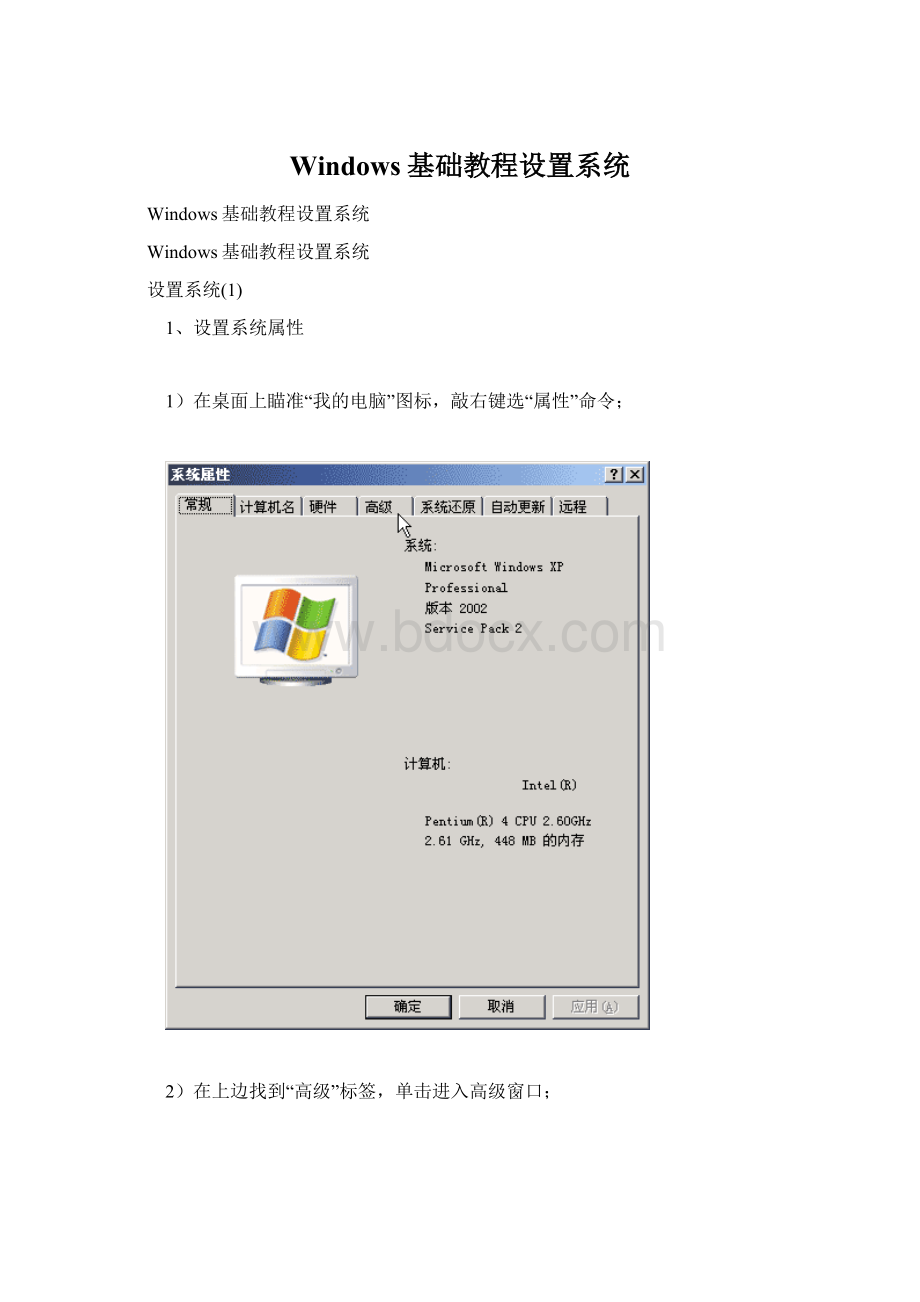
1、设置系统属性
1)在桌面上瞄准“我的电脑”图标,敲右键选“属性”命令;
2)在上边找到“高级”标签,单击进入高级窗口;
3)找到上面第一个“性能”右边的“设置”按钮,单击进入性能设置;
将“平滑字体”、“为每种文件夹使用背景图”和“在文件夹使用常见任务”,三个勾留下,其它的都可以去掉,点一下“应用”;
4)接着点“视觉效果”旁边的“高级"
标签,进入高级设置,找到下边虚拟内存的“更改”按钮,点一下;
5)在上边选中C:
在中间选择“无分页文件”,然后点右边的“设置”,将C:
盘的虚拟内存去掉;
6)选中E:
在中间设定最小值为推荐值,最大值可先设稍大些,以后运行大型软件后看一下虚拟内存,以满足不同情况;
点一下右边的“设置”按钮,再点“确定”,出来一个提示,重启动后生效;
点“确定”按钮,完成对“性能”选项的设置,返回前面的窗口;
E:
盘设置了虚拟内存,因此这个盘尽量减少其他的操作,可以存放一些不经常修改的文件;
设置系统
(2)
1、设置“启动和故障恢复”
1)接下来在下面的“启动和故障恢复”项中,点击“设置”按钮,进入启动设置;
将“系统失败”中的三个勾都去掉,将“写入调试信息”选择“无”,这样系统失败的时候不会发生写盘操作,缺点是不能查到相关信息;
点“确定”返回,提示重启动后生效;
2)点击下面的“环境变量”按钮,环境变量主要指临时文件的存放位置,正常操作结束后,临时文件会自动删除;
点一下“编辑”按钮,在出来的对话框中,将变量值改为“E:
Temp”,先在E:
盘中新建一个名为Temp的文件夹;
同样选中上面的TMP,然后点“编辑”按钮,将变量值也改为“E:
Temp”,以后定期清除里头的临时文件;
点“确定”返回,再点环境变量旁边的“错误报告”按钮,选择“禁用错误报告”;
3)点“确定”返回,点击“系统还原”标签;
一般来说,操作熟练后可以关闭所有的系统还原,新手可以先留着,点右边的“设置”,还可以设定所占空间;
4)自动更新,建议打开,这样可以保证系统处于较安全的状态;
5)远程协助,一般设为关闭,把两个小白方框里的勾去掉,然后点“应用”即可;